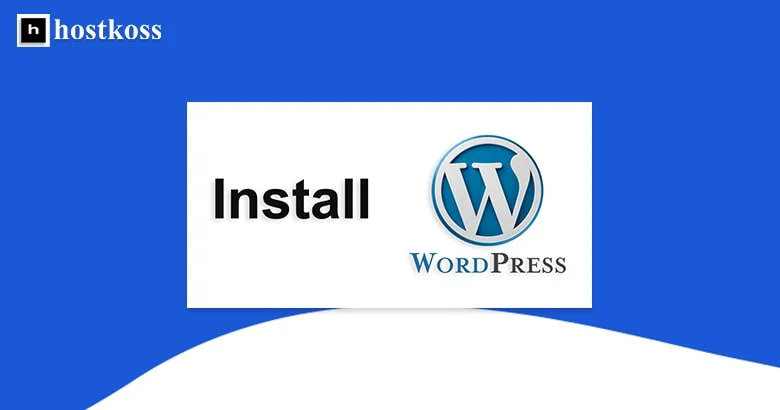„WordPress” šiandien yra populiariausia savarankiškai talpinama turinio valdymo sistema (TVS). Be savo funkcijų ir šimtų trečiųjų šalių įskiepių, „WordPress” gali tvarkyti beveik viską – nuo skaitmeninių portfelių iki smulkaus verslo valdymo paketų.
„CyberPanel” siūlo mokamą įskiepį, skirtą įdiegti „WordPress” „CyberPanel” ir valdyti nustatymus prietaisų skydelyje. Tačiau „CyberPanel WordPress” diegimo programa yra nemokama ir įtraukta į pagrindinę programą.
Toliau apžvelgsime keletą būdų, kaip nemokamai įdiegti „WordPress” „CyberPanel” VPS ir kitus būdus svetainėms valdyti.
Diegimas iš „CyberPanel WordPress” programų
Tai greičiausia „WordPress” diegimo „CyberPanel” serveryje galimybė. Šiuo greituoju diegimo būdu taip pat įdiegiamas „LiteSpeed Cache WordPress” įskiepis, kad būtų integruotas į „CyberPanel” žiniatinklio serverio konfigūraciją.
1 žingsnis. Prisijunkite prie ” CyberPanel”.
2 žingsnis. Kairėje pusėje pasirinkite Tinklalapiai > Sukurti tinklalapį.
3 veiksmas. Nurodykite funkcijų planą, „CyberPanel” naudotoją, kuris valdys svetainę, domeną (be „www „) ir el. pašto dėžutę.
4 veiksmas. Pasirinkite naujausią PHP versiją, nebent žinote, kad jūsų poreikiams svarbiam įskiepiui reikalinga senesnė versija.
5 veiksmas. Jei pageidaujate, įjunkite papildomas funkcijas, pvz., SSL sertifikato generavimą, jei jis sukonfigūruotas jūsų serveryje.
6 veiksmas. Apačioje pasirinkite Sukurti svetainę. Tai gali užtrukti kelias minutes.
7 veiksmas. Kairėje pusėje pasirinkite Tinklalapiai > Tinklalapių sąrašas.
8 veiksmas. Svetainės domeno dešinėje pasirinkiteManage (tvarkyti).
9 veiksmas. Apačioje pasirinkite WP+LSCache
10 veiksmas. Nustatykite svetainės pavadinimą, administratoriaus vartotojo vardą, slaptažodį ir el. pašto dėžutę.
11 veiksmas. Jei nenorite įdiegti svetainės į naudotojo namų katalogo pakatalogį, palikite kelią tokį, koks jis yra.
12 veiksmas. Pasirinkite. Įdiegti dabar.
Rankinis „WordPress” diegimas „CyberPanel
Šiame skyriuje aptarsime rankinį „WordPress” diegimą, TVS įkėlimą į serverį ir pagrindinį diegimą.
1 žingsnis. Prisijunkite prie ” CyberPanel”.
2 žingsnis. Jei reikia, sukurkite naudotoją, kuris valdys jūsų naująją „WordPress” svetainę.
3 veiksmas. Kairėje pusėje pasirinkite Tinklalapiai > Sukurti tinklalapį.
4 veiksmas. Nurodykite funkcijų paketą, „CyberPanel” vartotoją, kuris valdys svetainę, domeną (be „www „) ir el. pašto dėžutę.
5 veiksmas. Pasirinkite naujausią PHP versiją, nebent žinote, kad jūsų poreikiams svarbiam įskiepiui reikalinga senesnė versija.
6 veiksmas. Jei pageidaujate, įjunkite papildomas funkcijas, pvz., SSL sertifikato generavimą, jei jis sukonfigūruotas jūsų serveryje.
7 veiksmas. Pasirinkite Sukurti svetainę. Tai gali užtrukti kelias minutes.
8 veiksmas. Šoninėje juostoje pasirinkite Duomenų bazės > Sukurti duomenų bazę.
9 veiksmas. Iš išskleidžiamajame sąraše pasirinkite domeną.
10 veiksmas. Įveskite duomenų bazės pavadinimo priesagą. Pilnas duomenų bazės pavadinimas bus automatiškai užpildytas dešinėje pusėje.
11 veiksmas. Sukurkite vartotojo vardą. Visas duomenų bazės naudotojo vardas bus rodomas dešinėje.
12 veiksmas. Įveskite stiprų slaptažodį ir išsaugokite jį slaptažodžių tvarkyklėje. Jo prireiks vėliau.
13 veiksmas. Pasirinkite Sukurti duomenų bazę.
WordPress failų įkėlimas naudojant „CyberPanel” failų tvarkyklę
Šiame skyriuje į serverį įkeliame „WordPress” svetainės failus naudodami failų tvarkyklę.
1 žingsnis. Pasirinkite Tinklalapiai > Tinklalapių sąrašas.
2 žingsnis. Dešinėje svetainės pusėje pasirinkite Failų tvarkyklė.
3 veiksmas. Įveskite aplanką public_html
4 veiksmas. Dešiniuoju pelės klavišu spustelėkite index.html failą ir jį ištrinkite.
5 veiksmas. Atsisiųskite WordPress archyvą į savo kompiuterį iš https://wordpress.org/latest.tar.gz
6 veiksmas. Pasirinkite. Atsisiųsti viršuje.
7 veiksmas. Raskite ir pasirinkite atsisiųstą „WordPress” tar.gz failą.
8 veiksmas. Pasirinkite Atsisiųsti.
9 veiksmas. Uždarykite viršutiniame dešiniajame kampe esantį iššokantį langą.
10 veiksmas. Dešiniuoju pelės mygtuku spustelėkite tar.gz failą ir pasirinkite jį. Ištraukite.
11 veiksmas. Ištraukimo failo kelias nesvarbus, nes failus reikės perkelti iš sukurto katalogo. Pasirinkite Extract (išgauti).
12 veiksmas. Dukart spustelėkite wordpress katalogą.
13 veiksmas. Viršuje spustelėkite„Pasirinkti visus ir perkelti„.
14 veiksmas. Kelias į failą „Move to ” turėtų būti„/home/YOURDOMAIN/public_html” be brūkšnelio pabaigoje.
15 veiksmas: viršuje pasirinkite Atgal .
16 veiksmas. Dabar visi WordPress failai turėtų būti išvardyti kataloge public_html . Ištrinkite tuščią wordpress katalogą ir tar.gz failą. Jei wordpress katalogas nebus ištrintas, turėsite naudoti SSH arba FTP, kol „CyberPanel” kūrėjai ištaisys klaidą.
Interneto naršyklėje paleiskite „WordPress” diegimo vedlį.
Jau beveik baigėte. Dabar tereikia užbaigti „WordPress” diegimo vedlį.
1 žingsnis. Interneto naršyklėje eikite į „WordPress” domeno adresą.
2 žingsnis. Pirmajame puslapyje gali būti rodomas „WordPress” logotipas ir galimos kalbos. Pasirinkite pagrindinę kalbą ir tęskite.
3 veiksmas. Spustelėkite Toliau ir kitame puslapyje įveskite duomenų bazės pavadinimą, duomenų bazės naudotoją ir duomenų bazės naudotojo slaptažodį. Šią informaciją galima rasti CyberPanel Duomenų bazės > Duomenų bazių sąrašas. Spustelėkite Pateikti.
4 veiksmas. Pradėkite diegimą.
5 veiksmas. Pridėkite svetainės pavadinimą, administratoriaus vartotojo vardą, slaptažodį ir el. pašto dėžutę. Neskatinkite paieškos sistemų indeksuoti jūsų svetainės, jei ji nėra skirta viešajai prieigai. Įdiekite WordPress.
6 veiksmas. Jūsų administratorius bus rodomas sėkmės puslapyje. Prisijunkite.
Naudotojo duomenys bus išsiųsti el. paštu.
Taip pat skaitykite:
- Kaip įdiegti „PrestaShop” į „CyberPanel
- Kaip sukurti „WordPress” svetainę 2024 m.
- Kaip pakeisti prieglobos paslaugų teikėją?
Dažniausiai pasitaikančių problemų šalinimas
Nors paprastai „WordPress” įdiegti „CyberPanel” yra paprasta, tačiau pakeliui galite susidurti su kai kuriomis dažniausiai pasitaikančiomis problemomis. Štai keletas patarimų, kaip spręsti problemas:
- Klaida 502 Blogi vartai. Jei diegimo metu susiduriate su 502 Bad Gateway klaida, pabandykite iš naujo paleisti serverį arba kreipkitės pagalbos į prieglobos paslaugų teikėją.
- Duomenų bazės ryšio klaidos. Įsitikinkite, kad jūsų duomenų bazės įgaliojimai yra teisingi ir kad duomenų bazės serveris veikia. Jei problemos išlieka, gali tekti sukurti naują duomenų bazę arba naudotoją.
- Leidimo atsisakymo klaidos. Patikrinkite failų ir katalogų teises, kad įsitikintumėte, jog „CyberPanel” turi reikiamus leidimus įdiegti „WordPress” failus. Jei reikia, pakeiskite leidimus, kad išspręstumėte leidimo atsisakymo klaidas.
DUK (dažniausiai užduodami klausimai)
Įdiegimo procesas paprastai trunka vos kelias minutes, priklausomai nuo jūsų serverio spartos ir išteklių.
Taip, “CyberPanel” leidžia įdiegti “WordPress” keliuose domenuose viename prieglobos pakete, todėl patogu valdyti kelias svetaines.
“CyberPanel” suderinama su daugeliu prieglobos paslaugų teikėjų, tačiau, prieš pradėdami diegimą, turite įsitikinti, kad ji suderinama su jūsų paslaugų teikėju.
Ne, dėl patogios “CyberPanel” vartotojo sąsajos diegimo procesas yra prieinamas bet kokio techninio lygio naudotojams. Tiesiog vadovaukitės mūsų žingsnis po žingsnio vadovu, kad diegimas vyktų sklandžiai.
Taip, savo turimą “WordPress” svetainę galite perkelti į “CyberPanel” naudodami įskiepius arba rankiniu būdu. Tačiau prieš pradedant migracijos procesą rekomenduojama sukurti atsarginę svetainės kopiją.